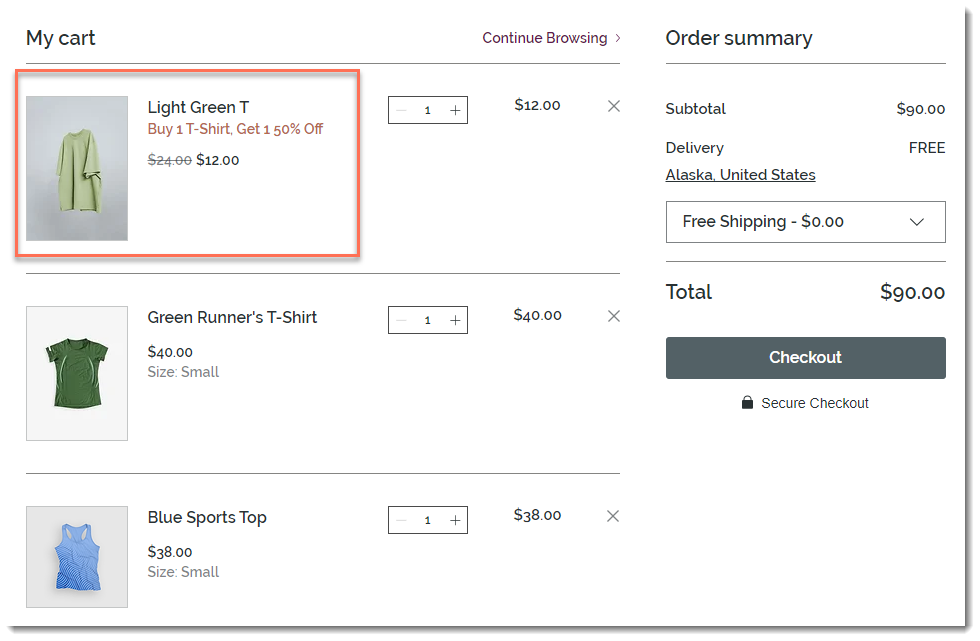Mostrare gli sconti automatici sul tuo sito
3 min
In questo articolo:
- Esempio di prodotto con più sconti attivi
- Tipi di sconti
- Sconto standard
- Compra X e ricevi Y scontato
Quando applichi uno sconto automatico su Wix Stores, puoi scegliere dove vuoi mostrare lo sconto ai clienti.
Se selezioni l'opzione "Nella pagina del prodotto, nelle gallerie, nel carrello e al checkout", i clienti vedranno sempre il nome dello sconto (es. Saldi estivi).
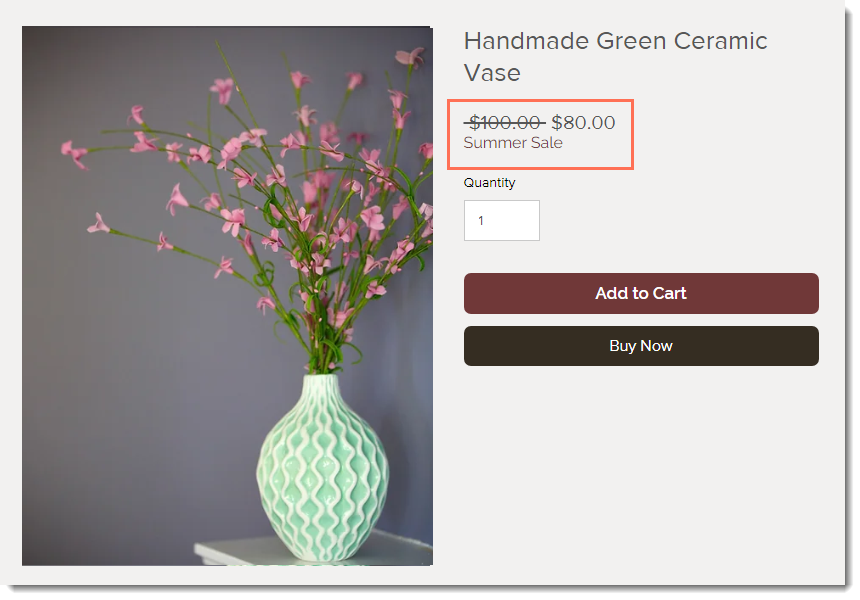
Inoltre, generalmente vedono anche il vecchio prezzo barrato e il prezzo scontato visualizzato. Tuttavia, ci sono alcune eccezioni. Se si applicano 2 o più sconti a un articolo specifico, nelle gallerie, nella pagina categoria e nella pagina Prodotto viene visualizzato solo quello creato più di recente.
Esempio di prodotto con più sconti attivi
Se un prodotto ha più di uno sconto, lo sconto maggiore viene applicato nelle pagine Carrello e Checkout, indipendentemente dallo sconto mostrato nelle gallerie dei prodotti, nella pagina categoria o nella pagina dei prodotti.
Ad esempio, a gennaio hai creato uno sconto per "30% di sconto sulle ceramiche". Sei mesi dopo, offri i saldi estivi del 20% di sconto su tutti i prodotti. Dato che i saldi estivi sono stati creati dopo, i clienti li vedranno nelle gallerie e nella pagina prodotto, come nell'immagine qui sopra.
Tuttavia, quando un cliente aggiunge un articolo di ceramica al carrello e procede al checkout, riceve lo sconto del 30% (poiché è lo sconto maggiore).
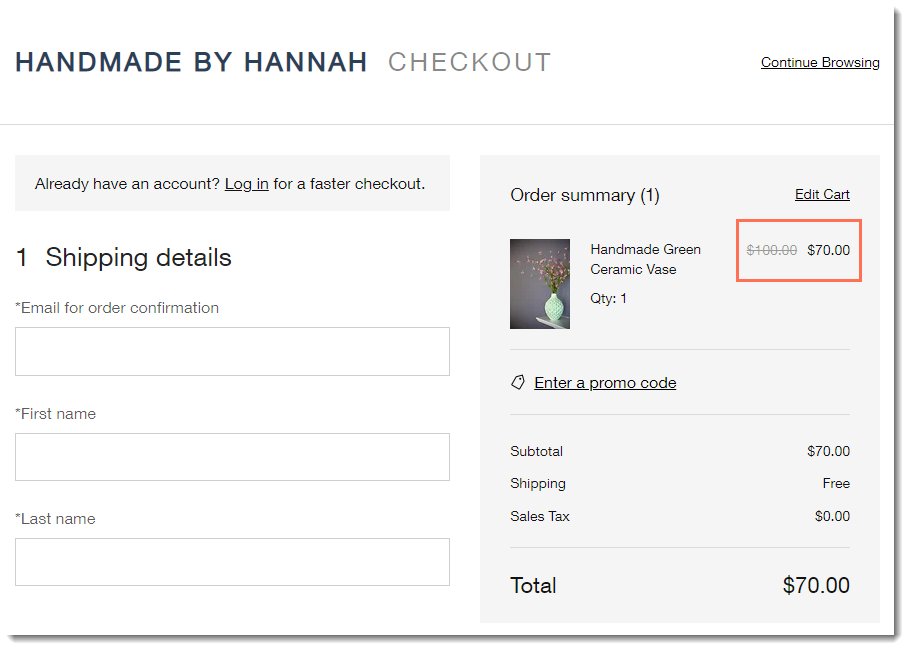
Suggerimento:
Se hai più sconti attivi che si applicano agli stessi prodotti, puoi scegliere di mostrare gli sconti solo nel Carrello e nella pagina Checkout, per evitare confusione. In tal caso, assicurati di informare i clienti degli sconti disponibili.
Tipi di sconti
I messaggi che i clienti vedono sul tuo sito variano leggermente a seconda del tipo di sconto che hai impostato.
Sconto standard
Puoi scegliere se mostrare le informazioni sullo sconto nella pagina Prodotto, nelle gallerie, nelle pagine Carrello e Checkout o solo nelle pagine Carrello e Checkout.
Tieni presente che quando crei uno sconto con requisiti minimi (es. lo sconto si applica agli ordini superiori a 50 €) o uno sconto che si applica a un prodotto con varianti di prodotto gestite che hanno prezzi diversi, viene visualizzato solo il nome della promozione, non il prezzo scontato. In questo modo i clienti sanno che l'articolo è idoneo per uno sconto, ma non mostra un prezzo per cui potrebbero non essere idonei.
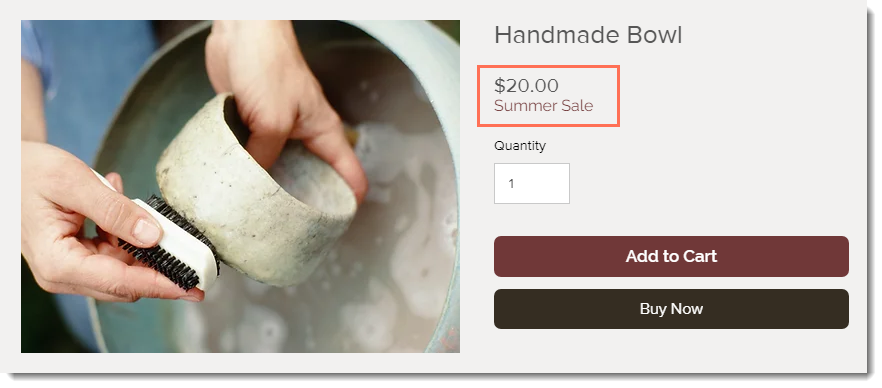
Compra X e ricevi Y scontato
Proprio come per gli sconti standard, puoi scegliere dove vuoi mostrare lo sconto.
Tuttavia, per gli sconti Compra X e ricevi Y, mostrare il nome dello sconto nelle gallerie e nella pagina prodotto può aiutare i tuoi clienti a capire esattamente quali sono i requisiti e cosa riceveranno. Potrebbe anche incoraggiarli ad acquistare articoli aggiuntivi.
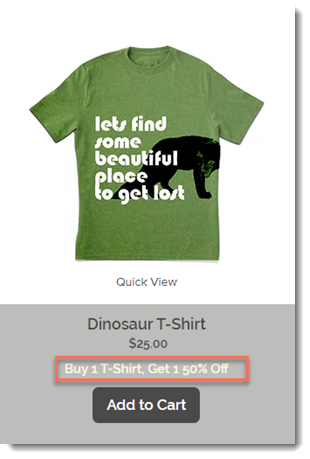
Se il cliente soddisfa i requisiti (in questo esempio ha aggiunto 3 magliette), quella meno costosa viene scontata e il nome dello sconto viene visualizzato nel carrello.